Establecer el diseño de página del documento de MS Word 2010 esfácil, y uno solo necesita conocer los requisitos de impresión para establecer los márgenes y la orientación de la página. Por ejemplo, si planea imprimir un documento de texto enriquecido, que contiene imágenes y texto, puede cambiar la orientación predeterminada (Vertical) a Horizontal para ajustar correctamente el contenido de su documento. Del mismo modo, si está trabajando en un gráfico o un conjunto de datos largo, se recomienda cambiar a la orientación horizontal. A diferencia de las versiones anteriores de Word, Word 2010 ofrece una amplia gama de configuraciones de diseño de página, lo que permite a los usuarios personalizar la longitud, el ancho y los márgenes derecho, izquierdo, superior e inferior de la página. Puede elegir cambiar la orientación de una sola página o establecer la misma orientación de página en todo el documento. Junto con la configuración de diseño de página, le permite cambiar rápidamente entre la orientación de la página para verificar qué orientación se ajusta al contenido del documento. Al igual que otras aplicaciones de la suite Office 2010, incluidas Excel, PowerPoint, etc., la orientación de la página de Word 2010 está configurada en Vertical, pero puede cambiarla desde la pestaña Diseño de página -> menú desplegable Orientación. Desde el diseño de página, puede cambiar la configuración específica de la página para las orientaciones vertical y horizontal, incluida la posición de la canaleta y la canaleta, los márgenes superior, izquierdo, derecho e inferior, etc.
Para cambiar la orientación predeterminada, abrael documento de Word y dirígete a la pestaña Diseño de página en la cinta. Ahora, haga clic en el botón Orientación presente en el grupo Configuración de página y elija la opción Horizontal.

Esto cambiará la orientación del documento a horizontal. Se recomienda abrir la vista previa de impresión del documento para verificar si el contenido de la página se ajusta a la orientación actual o no.
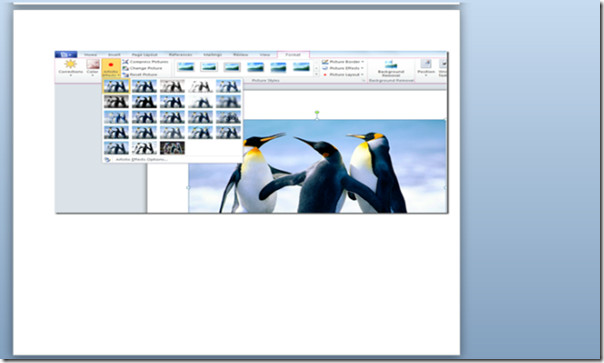

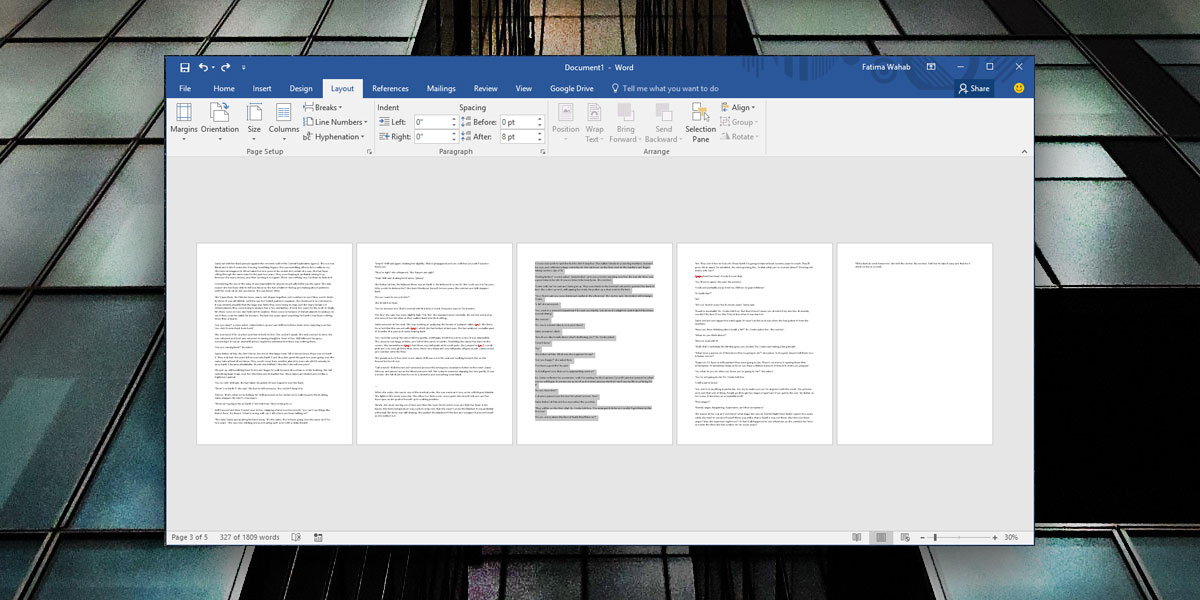


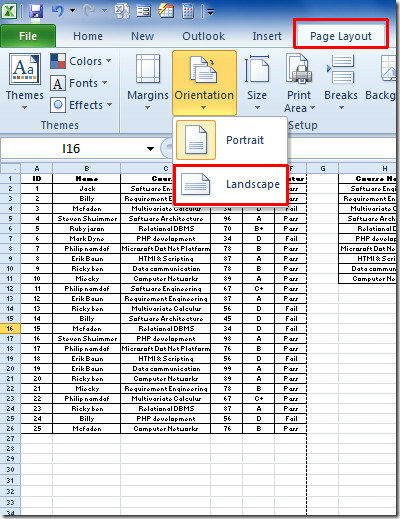








Comentarios